PRUNUS CERASIFERA 'NIGRA'
Prunus can be deciduous or evergreen trees or shrubs with showy flowers in spring, and often good autumn foliage colour. Some have edible fruit in autumn, and a few species have ornamental bark.
'Nigra' is a medium-sized, round-headed deciduous tree with deep blackish-purple leaves and twigs. Single, pale pink flowers open from deep pink buds before the leaves.

Cultivation
Grow in moderately fertile soil in full sun
Propagation
Propagate by budding or grafting, although softwood cuttings in early summer with bottom heat can be successful.
Suggested planting locations and garden types
Low Maintenance Hedging & Screens
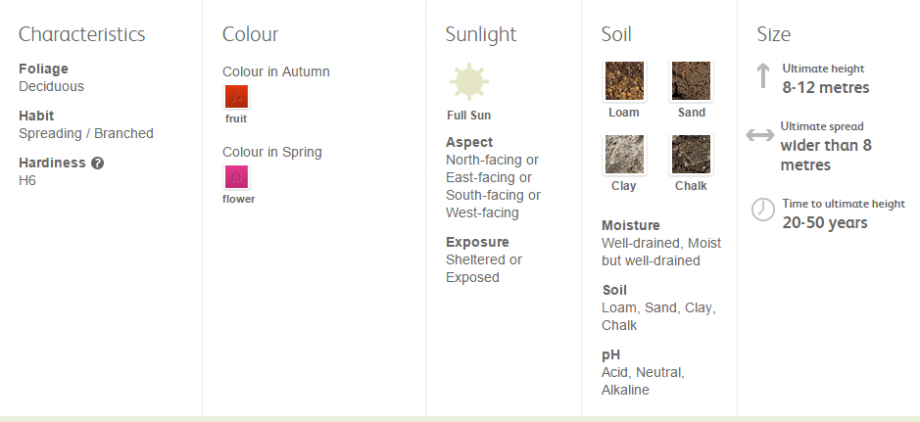
- Step1 Open Vasari and A New Conceptual Mass
Run the Program

Click on New but in the Section of Family;
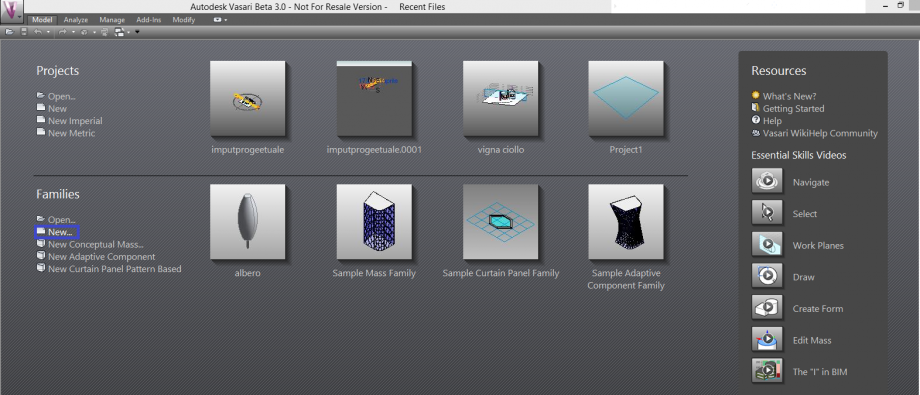
A table will opened and it has to check if there is Conceptual Mass and Mass.rft;
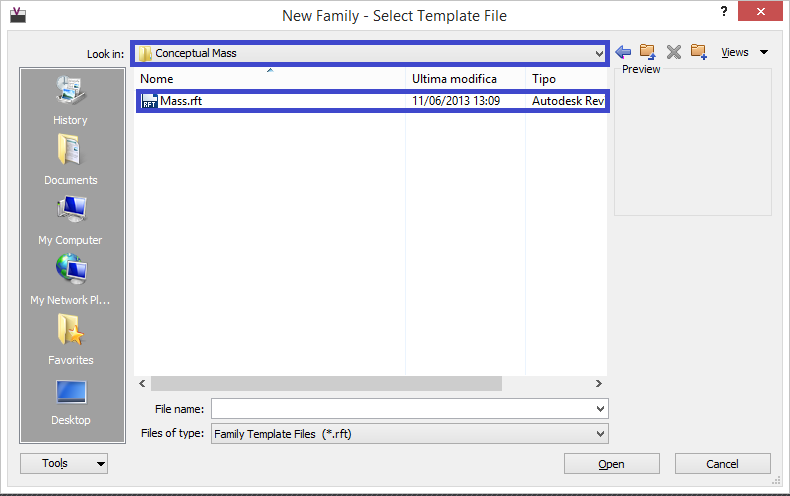
Click Open;
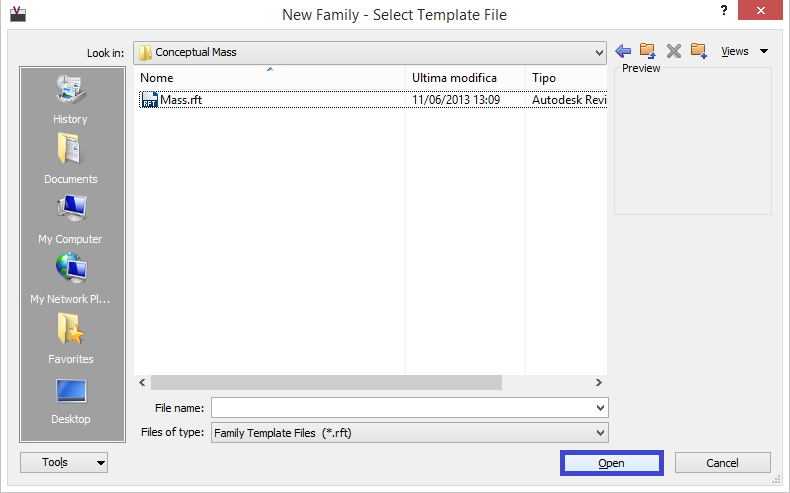
Before Start to Draw the tree it has to change the project units with the right units, in this case, metres;
Go to Manage and Click on Project Unit;

Select on the Lenght and feets will be changed with Metres, thank Click OK;
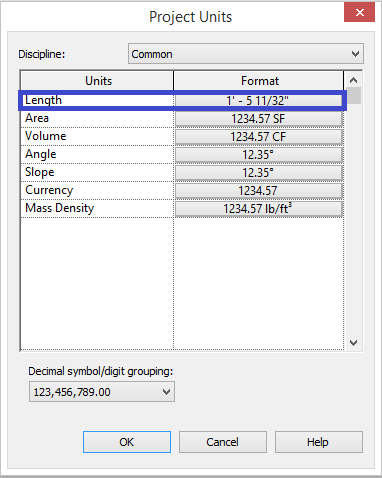
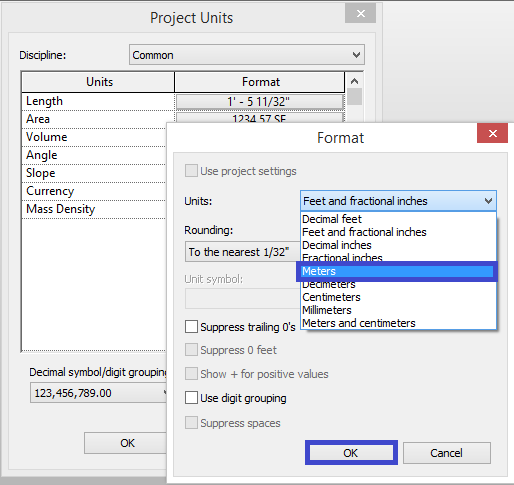
Click OK;
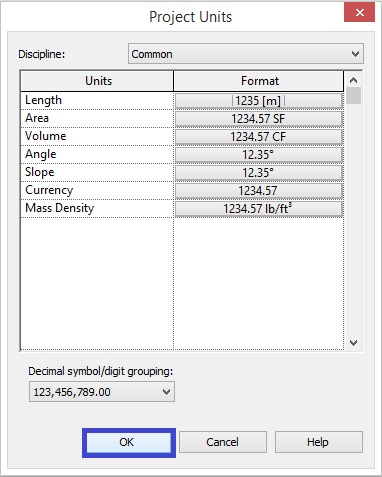
Go to Model and Click Level;
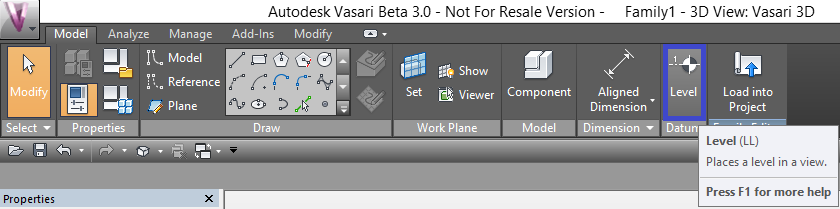
The tree is tall 8 metres, so it has to Create 5 Levels cause the foliage and the stem have differents dimensions;
Start with the Level 2 of 3 metres to creat the stem;
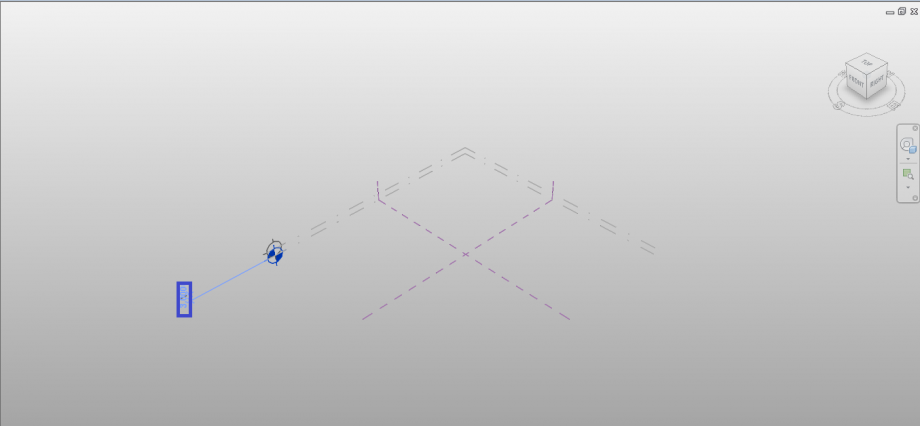
Continue with the Levels 3 of 5 metres, Level 4 of 7 metres and Level 5 of 8 metres to divide the foliage in order to draw the different circles;
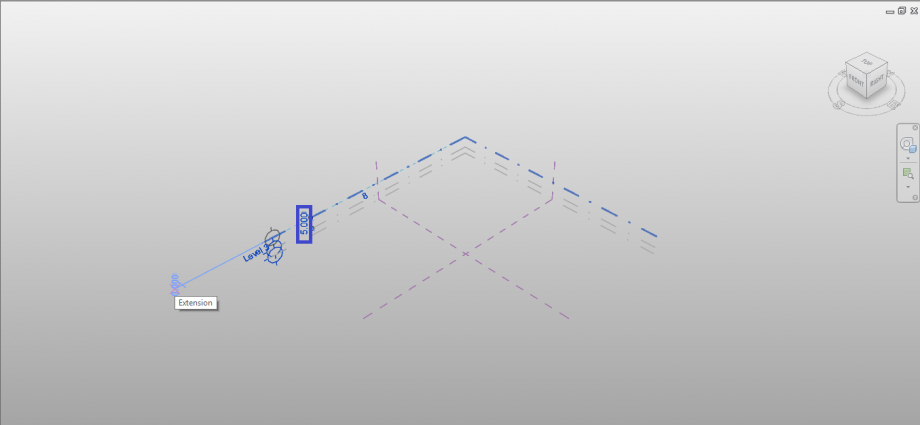
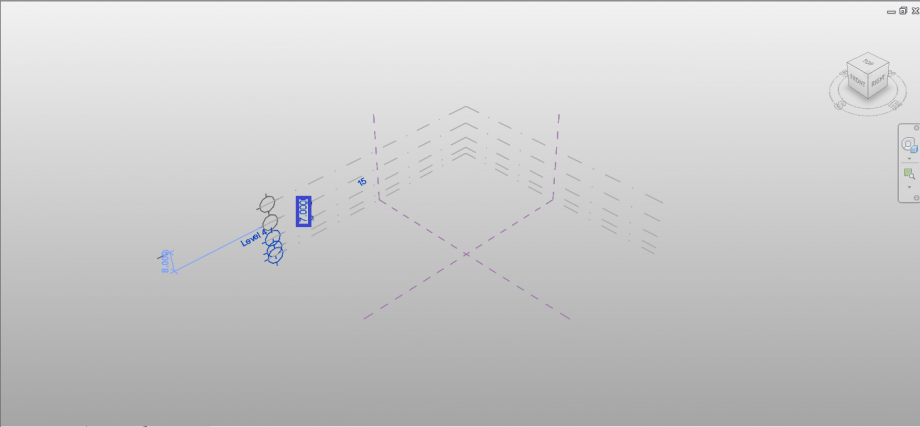
It obtains something like that;
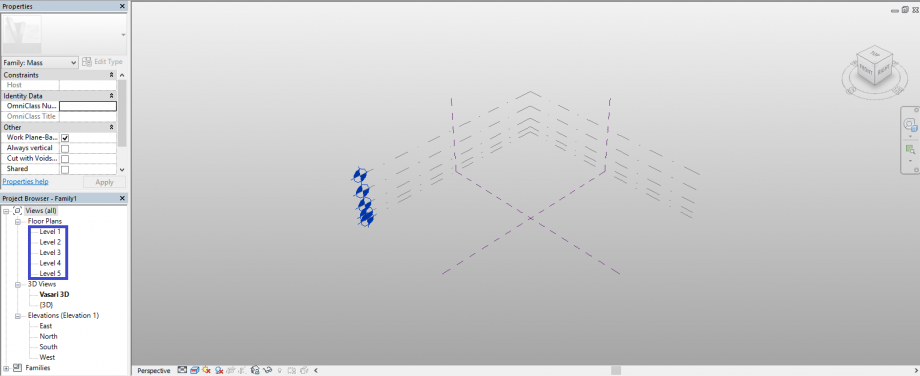
Click on Level 1 in order to go to the top view;
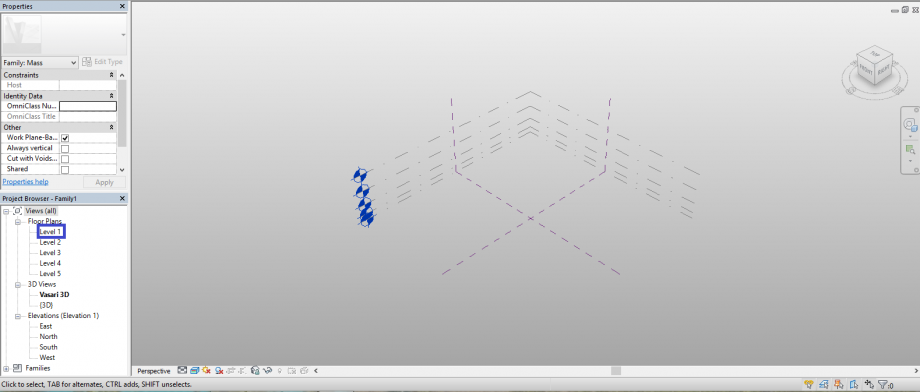
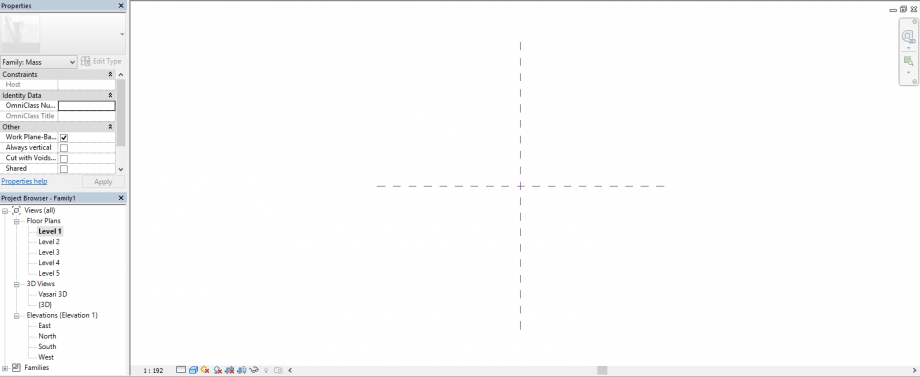
Step2 Draw the circle of the stel and the circles of foliage
Go to Modify, Click on Circle;

First drawing the Circle Click on Draw on Plane, just to be sure that you are drawing on the right Level;

Draw the Circle of the Stel with the right dimension, in this case, o 0.30 metres;
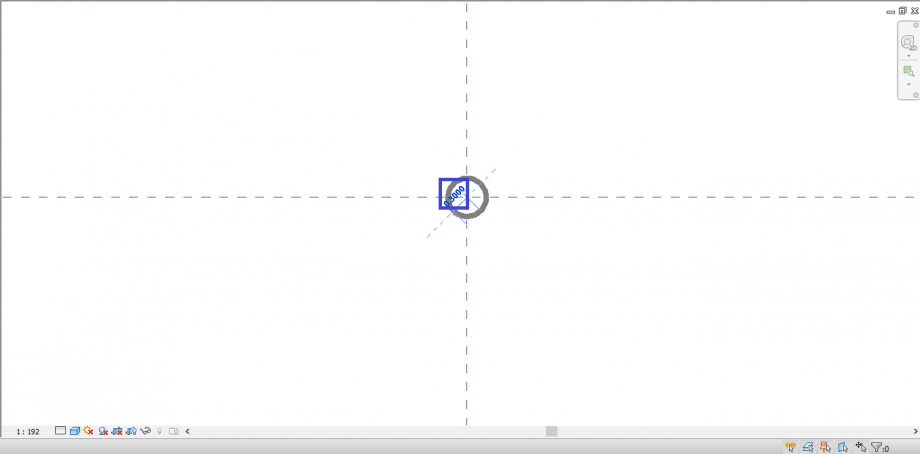
It obtains this result;
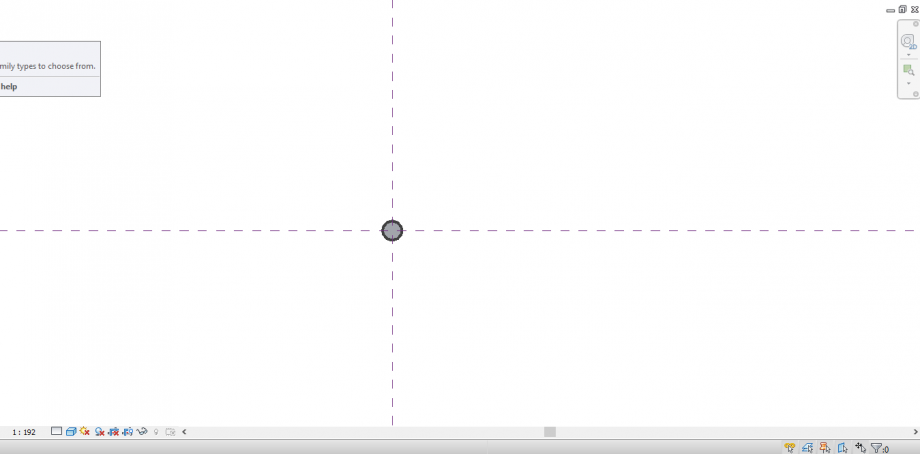
Do the same Passages with the other circles on the different levels of the foliage and at the end of drawing it will obtain;
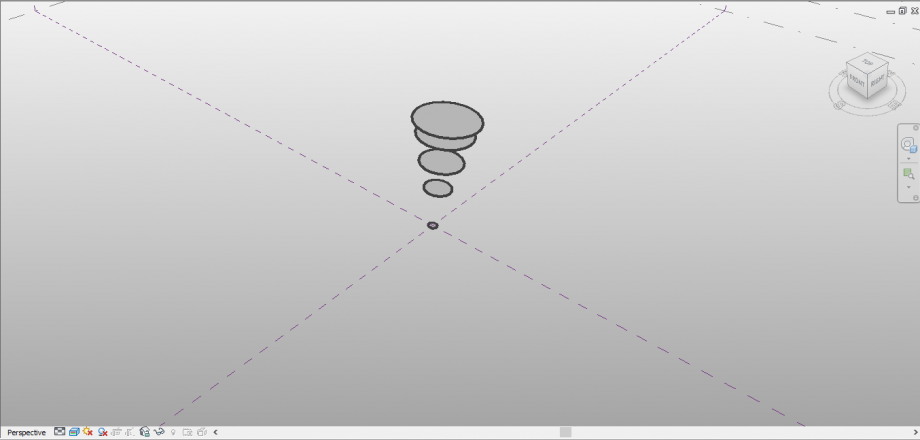
Go to the North view to make sure that all the circles are in the right position;
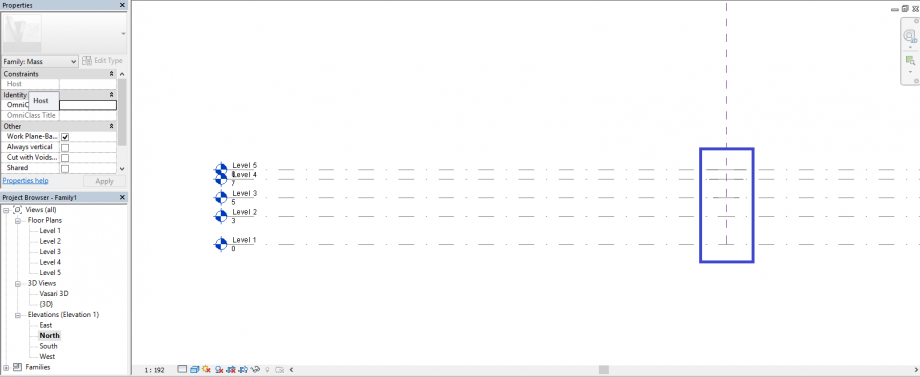
Select All the circles;
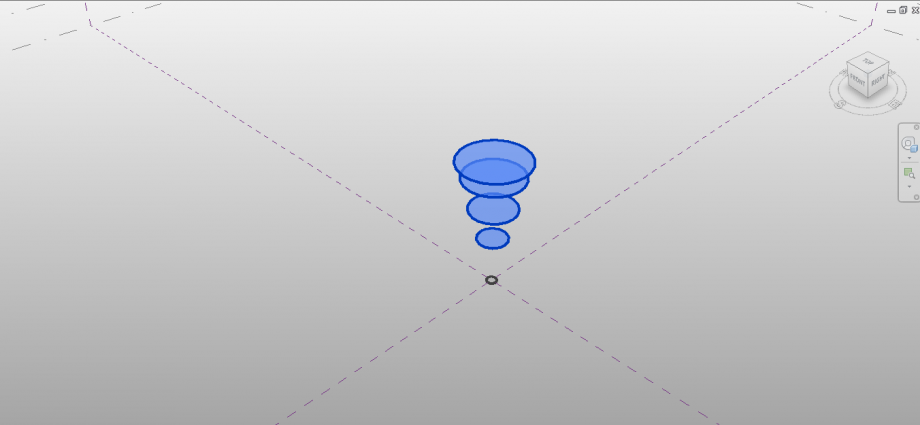
Click on Create Form in order to Create the foliange;
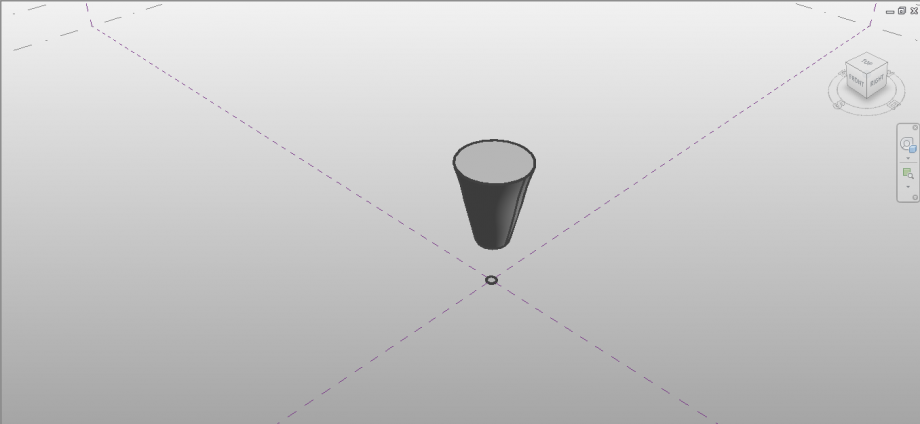
Select the circle of the Stel, Click on Creat Form Solid Form and it will obtain the stel;
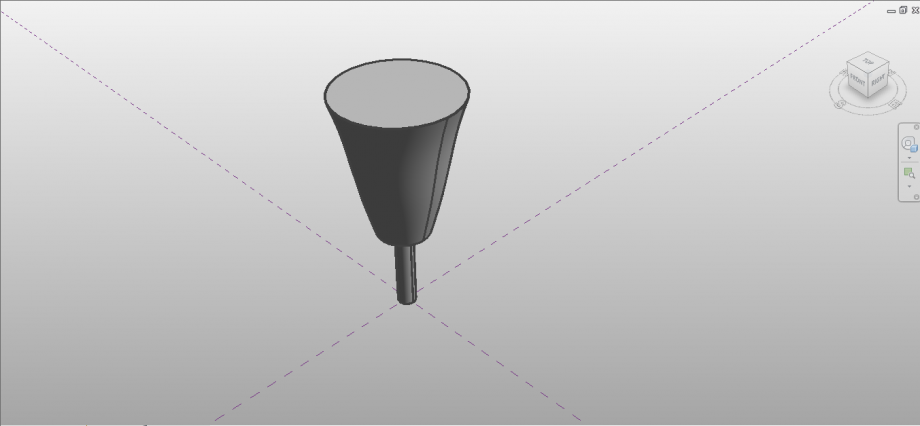
Step3 Enter the parameters
Once we created our object we are going to enter the parameters for growth and the transience of the leaves;
Set first parameter to the foliange in order to eliminate in the winter season
Select the Foliange;

Click on Proprieties in order to open Associate Family Parameter;
Click on Add Parameter to Creat the parameter of the foliange;
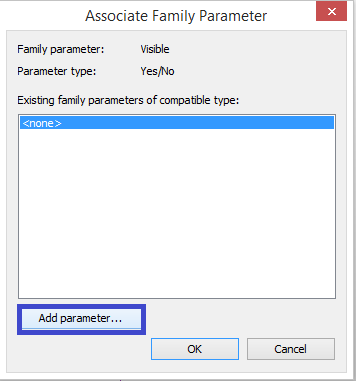
A table will be opened and It has to Click on Istance and also to Name this Parameter;
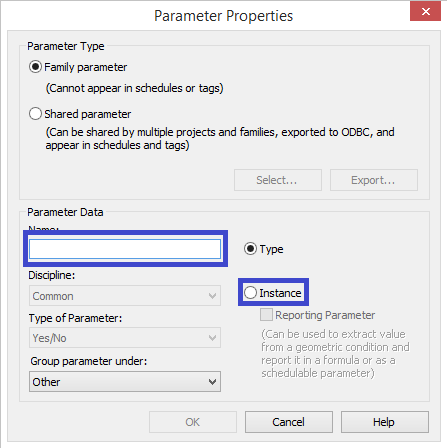
Than Click Ok;

Select the Foliage Parameter, than Click OK;
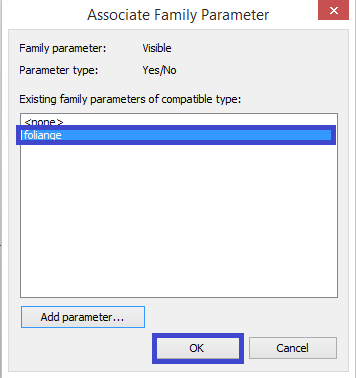
So the Parameter now works;
In order to bring our tree in our project, open the previous project;
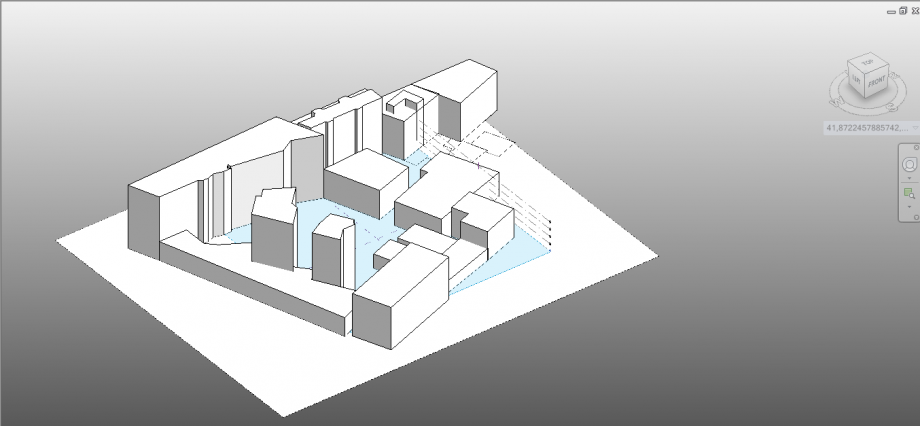
Select All the tree;
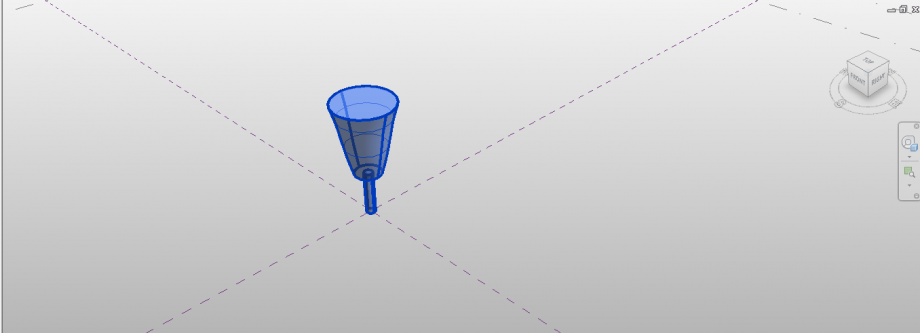
Go to Load Into another Project;
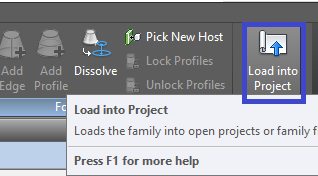
Automatically the tree will appear on the previous project and It is possible to collocate the tree;
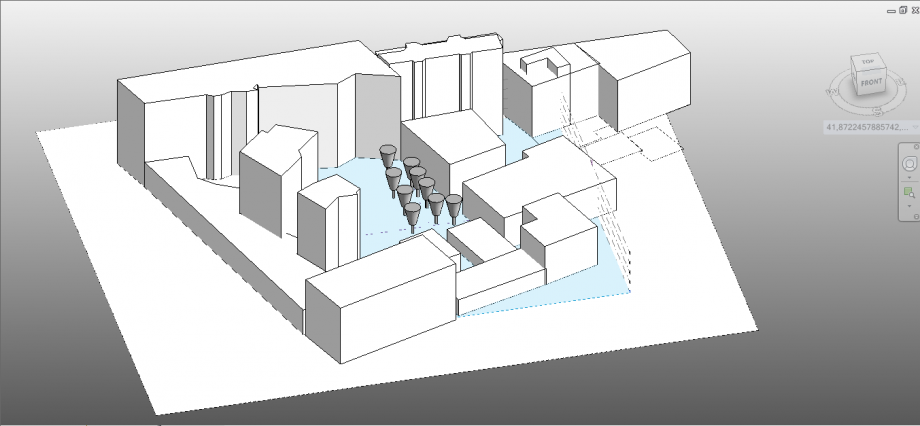
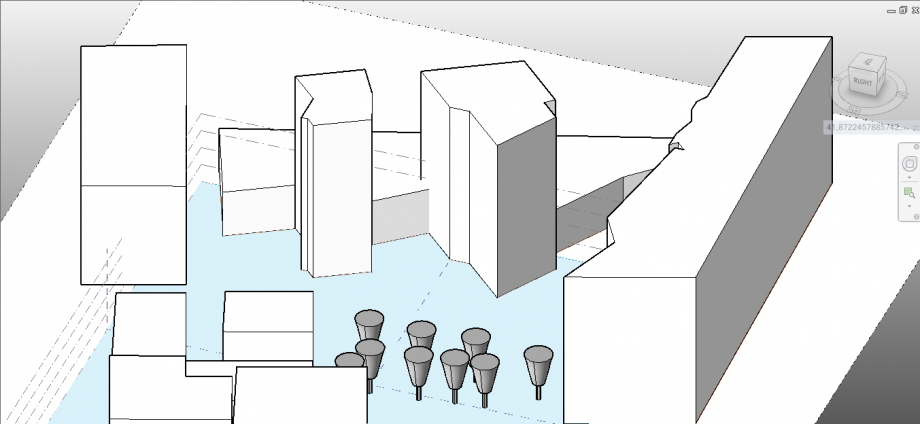

However the position of the trees doesn't affect too much with their shadows the sourronding buildings.
- 21/03/ 2015 at 10:00 AM and 4:00 PM;
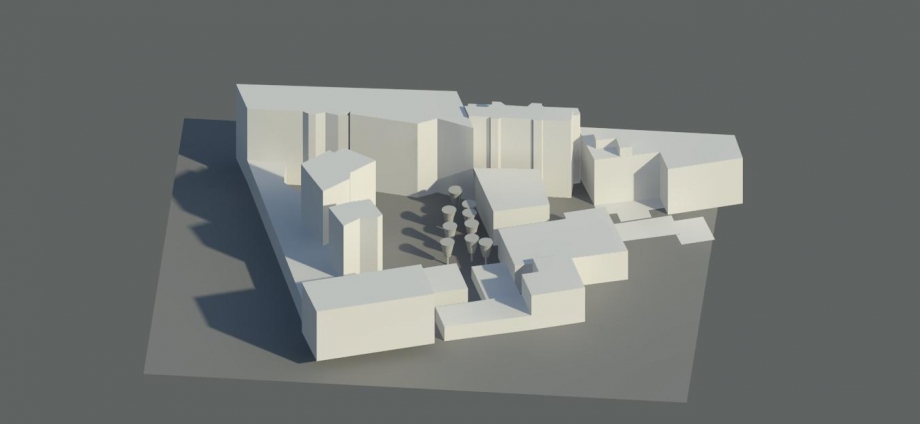

- 21/12/ 2015 at 10:00 AM and 4:00 PM;


- 21/09/ 2015 at 10:00 AM and 4:00 PM;
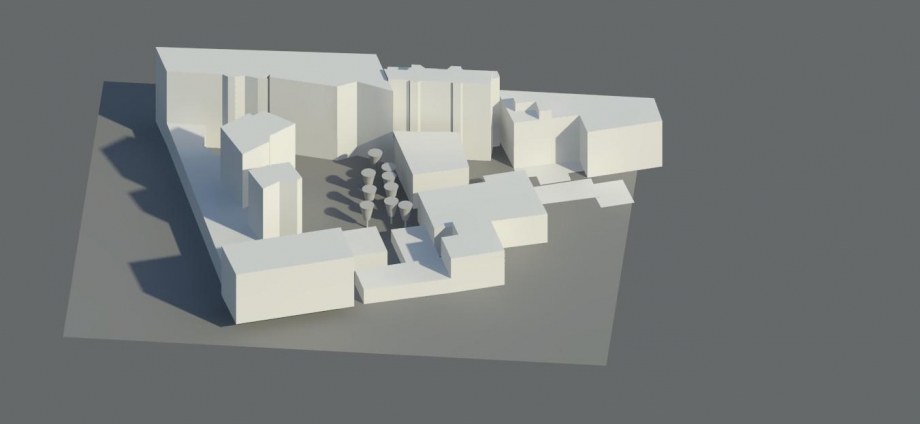

- 21/06/ 2015 at 10:00 AM and 4:00 PM;


Dom, 10/05/2015 - 19:31
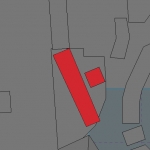 Carrino_Cervelloni
Dom, 10/05/2015 - 18:07
Carrino_Cervelloni
Dom, 10/05/2015 - 18:07
Rispetto alla consegna precedente, abbiamo pensato ad una volumetria iniziale del progetto che è ancora in una fase embrionale e da concordare con il professore, infatti è mancante di bucature, finestre e vetrate e di misure precise.
L'idea progettuale consiste in un edificio di 6 piani raggruppati in 3 parti aggettanti che vengono però inglobati in un unico parallelepipedo da una grande vetrata, affiancati da una torre di 11 piani che è collegata all'altro edificio attraverso delle percorrenze non allineate in pianta. L'accesso alla struttura si ha sul fronte strada principale, quello di Viale Trastevere, accedendo ad una zona di negozi ed uno spazio verde interno dotato di alti alberi che permetterà di schermare i raggi solari filtranti dalle vetrate che potrebbero colpire direttamente gli spazi interni.
In questa consegna infatti saranno analizzate proprio le ombre durante le fasce orarie principali del solstizio d'estate e di inverno e in secondo luogo la radiazione solare dell'edificio stesso.
1. ANALISI DELLE OMBRE
Solstizio d'estate

La scelta progettuale prevede nei vari piani il posizionamento degli alloggi intorno ad un corridoio centrale, alla fine del quale sono disposti gli spazi comuni, come la biblioteca e la sala conferenze, che affacciano direttamente sull'atrio di ingresso, trovandosi quindi nelle parti aggettanti. Essendo le facciate principali dell'edificio e della torre poco protette dai raggi solari (ad eccezione della mattinata) e creandosi all'interno un microclima caldo, si dovrà ricorrere a tecnologie e materiali capaci di ridurre le conseguenze di questa problematica.
Le facciate retrostanti invece sono soggette al problema opposto: oscurate e protette tutta la giornata e illuminate dal sole durante le prime ore. Di conseguenza sarà più facile trovare delle soluzioni per la protezione dell'edificio.
Solstizio di inverno

In questo secondo caso, le facciate esposte ad ovest sono protette: ma essendo inverno questo crea ambienti freddi che devono essere adeguatamente riscaldati ad eccezione della fase mediana della giornata che invece crea un clima interno più ottimale e più idoneo a soddisfare le esigenze.
Dall'analisi solare quindi il risultato è che l'edificio di progetto è stato sistemato in una posizione abbastanza sconveniente. Per la risoluzione sarà opportuno decidere una conveniente disposizione degli ambienti, o di adottare adeguati sistemi di riscaldamento/raffreddamento, o sistemare in maniera più consona le aperture.
2. RADIAZIONE SOLARE
Periodo Estivo
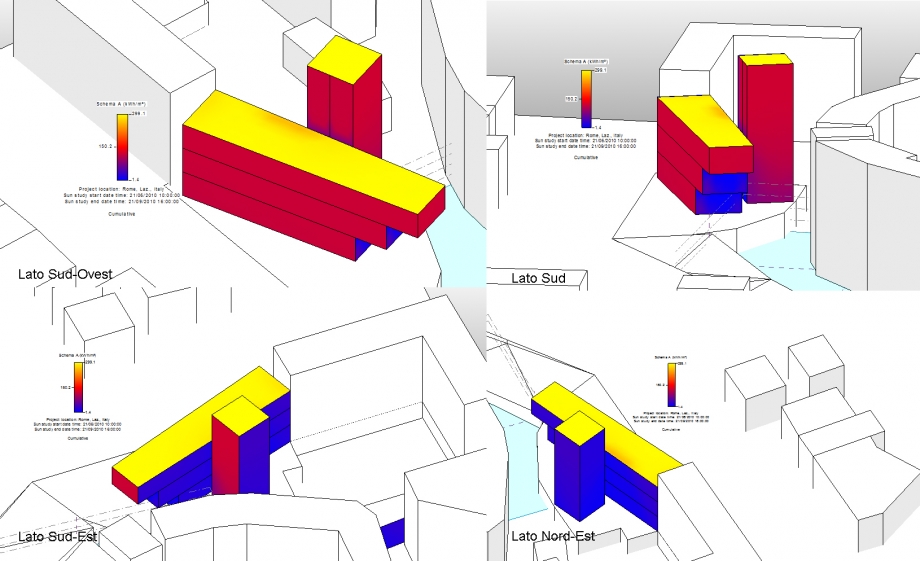
Dall'analisi solare si conferma quanto descritto sopra: i lati ovest e sud sono mediamente irradiati, al contrario dei lati nord ed est, creando quindi nel primo caso ambienti accaldati, nel secondo caso ambienti freschi e ideali per l'estate.
Periodo invernale
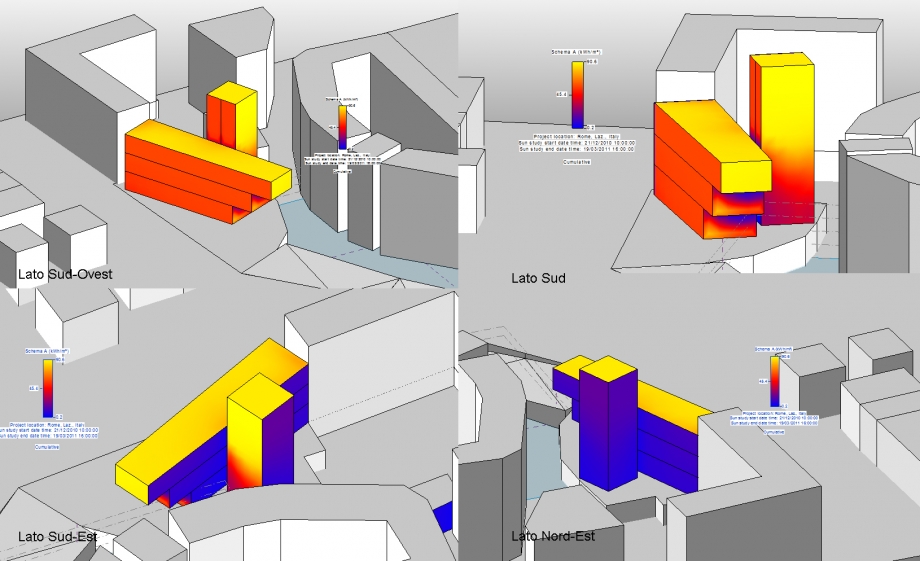
La stessa situazione si viene a creare per l'inverno, solo che le conseguenze sono opposte: nei lati sud e ovest si hanno ambienti con un microclima ottimale, nei lati sud ed est si avranno ambienti freddi.
Ciò che si evince anche da questa analisi è che le funzioni degli ambienti interni dovranno essere assegnate in modo tale da sfruttare queste condizioni oppure utilizzare tecnologie adeguate.
3. CONTROLLO DIMENSIONI
Il terzo e ultimo passo è il controllo delle dimensioni attraverso il comando "Schedule". Per farlo si devono creare dei livelli, ognuno dei quali rappresenta le altezze dei piani che costituiscono il progetto. Dopo averlo fatto, si selezionano le masse interessate e si clicca sul comando MASS FLOOR, si aprirà una finestra in cui si dovranno spuntare tutti i livelli dei piani interessati.
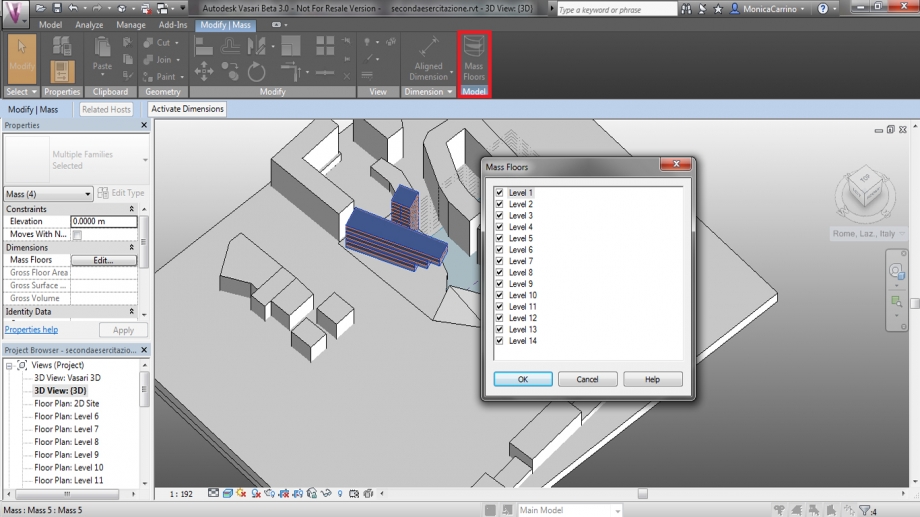
Successivamente si dovrà andare nel menù MANAGE>SCHEDULES>SCHEDULE/QUANTITIES: si aprirà la prima finestra in foto. Si deve cliccare su "Mass Floor" e premere ok. Comparirà la seconda finestra dove si dovranno aggiungere "Floor Area", "Floor Perimeter", "Floor Volume", "Level" e "Mark" nel menu SCHEDULED FIELDS e ripremere ok.
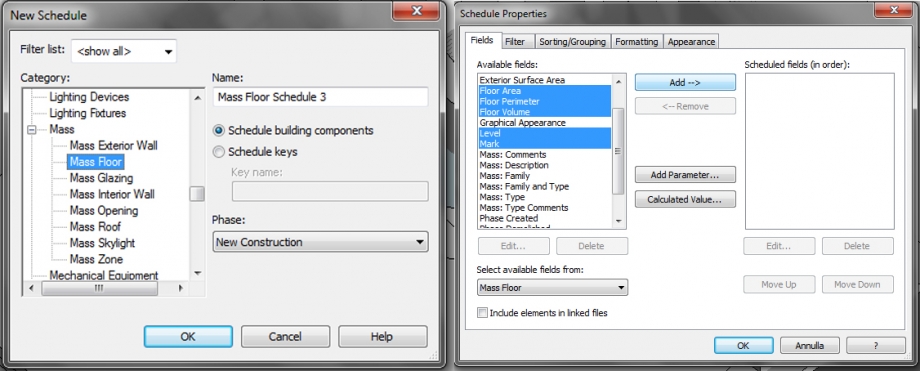
Il risultato è il seguente file:
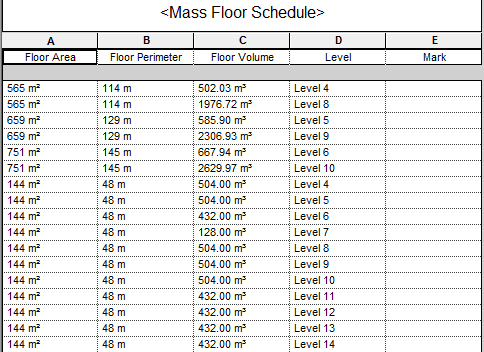
Il progetto prevede 3000 mq di residenziale, più il 20% di distributivo, che corrisponde quindi a 600 mq, e 1500/2000 mq di servizi, per un risultato complessivo di 5100/5600 mq.
Dall'analisi dimensionale si evince che il corpo principale conta un area totale di 3950 mq mentre tutti i piani della torre raggiungono i 1584 mq, per un'area complessiva di 5534 mq e rientrando perfettamente nei limiti imposti.
Dom, 10/05/2015 - 18:59
 ENEA_CERVONE
Dom, 10/05/2015 - 15:24
ENEA_CERVONE
Dom, 10/05/2015 - 15:24
After various consideration of air project we have established plans to build three buildings on a platform that compensate for the slope.
The three buildings contain the residentail part, are high 21 while watching the buildings and 24 outside the central one, also assuming you are connecting them with suspension bridges at various heights.
The part of the plate instead contains the services, parking and function of the square-garden.
Here is the study of shading:
-SUMMER SOLSTICE
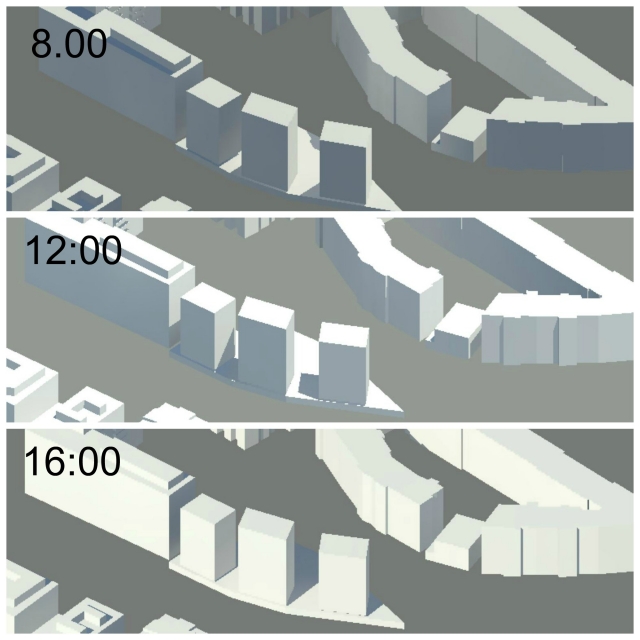
-WINTER SOLSTICE
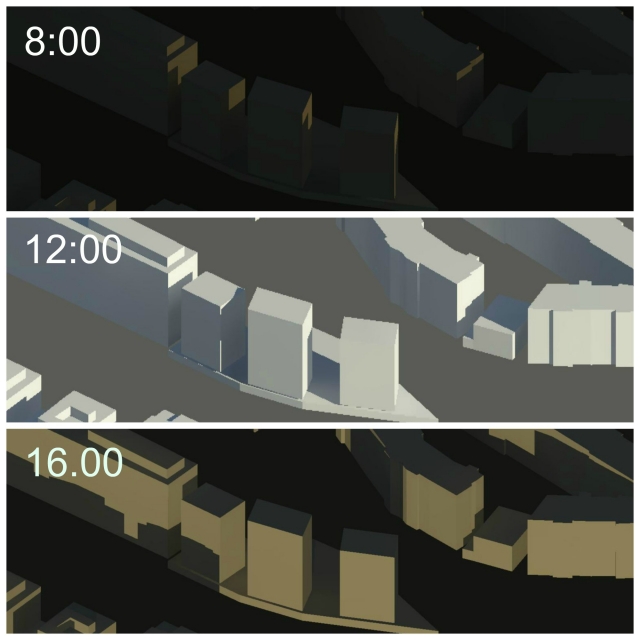
-SPRING EQUINOX
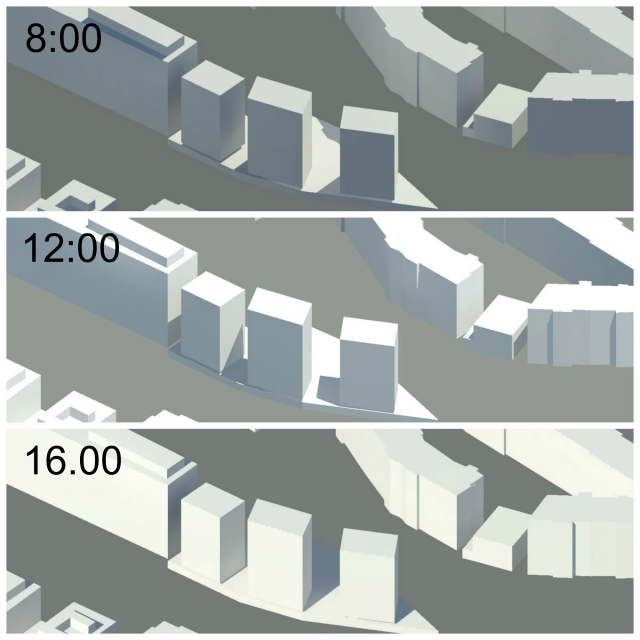
-AUTUMN EQUINOX
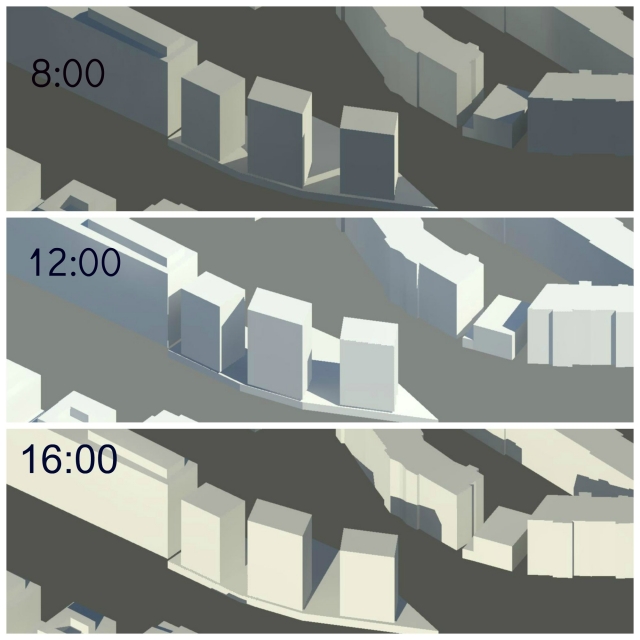
After this study we can easily realize that the exposure is almost always good, but there are some critical points,that the gaps between a building and another.
Given that the distance betwenn them is about 6 meters, we can easily guess that compared with a height of 21 meters, these spaces are almost alaways in shadow.
The project is still at a preliminary stage, we have astablished only the general guidelines; we must continue to study the distibution also according to the facades taking sun and those not, to make the most of the efficiency of natural light.
About the garden square situated behind the three buildings in the mornig is always exposed to the sun, while the afternoon is in shadow.
Dom, 10/05/2015 - 15:24 DelFerraroValerio
Dom, 10/05/2015 - 09:30
DelFerraroValerio
Dom, 10/05/2015 - 09:30
Il progetto dalla consegna della seconda esercitazione ha subito trasformazioni nella sua forma e nella sua volumetria.
Il secondo volume che si attestava sulla facciata cieca del palazzo preesistente, è stato eliminato perché non conforme all'idea progettuale. Questa prevede di costruire un “edificio mondo”, unico, che contenga al suo interno tutte le funzioni richieste dal bando di progetto, senza partizionarle ma cercando di renderle il più possibile interconnesse nei vari livelli dell'edificio.
Per far questo abbiamo deciso di progettare un unico edifico con un grande corpo di fabbrica, 16x53 metri ( in cui per ovvi motivi di illuminazione tutti gli spazi distributivi, scale ascensori e spazi serventi, si trovano nel centro di questo).
L'idea progettuale mantiene come quella precedente anche una piazza, alla stessa quota di Via degli Orti di Cesare e Viale Trastevere che oltre a funzionare da filtro verso la trafficata viale Trastevere, se ben progettata può essere fruibile in tutti i periodi dell'anno come vedremo.
ANALISI DELLA PIAZZA ESTERNA E DELLA CORDONATA D'INGRESSO AL PROGETTO:
La forma dell'edificio, è una linea e ciò ha consentito di non creare corti in ombra, poco fruibili e umide. Riportiamo in seguito l'analisi delle ombre e della radiazione solare sulla piazza antistante all'edificio.
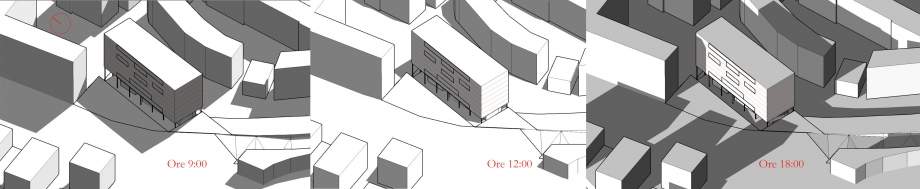 Solstizio d'estate.
Solstizio d'estate.
Nel solstizio d'estate vediamo come la piazza la mattina alle ore 9:00 sia completamente in ombra, generata dall'edificio progettato, questa quindi è fruibile e piacevole fino circa alle 12:00 quando la piazza è completamente assolata, la cordonata d'ingresso è ancora in ombra e riparata dal sole. Alle ore 18:00 la piazza è parzialmente in ombra, questa è generata dai due edifici di fronte che danno luogo così a degli spazi freschi. Come si vede dalle immagini l'ombra di questi è molto ridotta in inverno, creando una condizione favorevole .
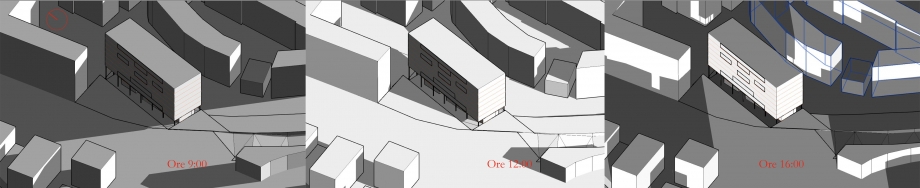
Solstizio d'inverno.
Durante il solstizio d'inverno invece, la piazza alle ore 9:00, data l'altezza del nostro edificio, è completamente in ombra, divenendo fredda fino alle ore 12:00. In quelle ore, è quindi un mero luogo di passaggio e in cui non è piacevole stare, come la cordonata d'ingresso illuminata con luce diretta, solamente in poche ore della giornata. Alle ore 12:00 e alle ore 16:00 vediamo come la piazza risulti per molta parte assolata e in condizione completamente antitetica a quella prima descritta per il primo orario.
Riportiamo anche l'immagine dell'equinozio di primavera in cui le considerazioni sono simili a quelle fatte per i precedenti momenti dell'anno. Vediamo come anche qui alle 18:00, i palazzi di fronte generano ombra sulla piazza creando zone dove ripararsi dal sole.
 Equinozio di Primavera.
Equinozio di Primavera.
Radiazione solare della piazza:
Radiazione solare invernale. Radiazione solare estiva
Una zona della piazza, quella antistante al lato corto dell'edifico sarà sempre assolata in tutte le ore, divenendo cosi un luogo piacevole in cui arrivare in inverno (si trova all'ingresso della sala conferenze e della grande cordonata che porta al resto del progetto). Il giusto posizionamento di alberi caducifoglie, potrebbe mantenere la situazione invariata in inverno, portando invece un giovamento in estate contro la forte radiazione solare presente nella zona . Lo stesso discorso può essere fatto per la piazza antistante al lato lungo dell'edificio. La radiazione solare estiva sulla piazza è quasi dimezzata dalla posizione dell'edificio (204 kwh/mq), come anche in inverno (54,3 kwh/mq). Ma in estate la radiazione iniziale era di circa 4 volte quella invernale, riteniamo quindi questo risultato soddisfacente. La cordonata è in tutti e due gli studi cumulativi molto poco sottoposta alla radiazione solare, riteniamo quindi che nella scelta dei materiali di questa bisogna tener conto della forte umidità a cui saranno sottoposti, soprattutto in inverno.
ANALISI DELL'EDIFICIO
Riportiamo allo stesso modo l'analisi delle ombre, nei tre momenti precedentmente analizzati, dal lato di viale Portuense, per avere un quadro quanto più completo del nostro progetto.
Solstizio d'estate
Solstizio d'inverno
 Equinozio di primavera
Equinozio di primavera
La conformazione e la forma dell'edificio, come già detto con distribuzione centrale e tutte le funzioni poste intorno a questo "nucleo", e la decisione e la necessità di dare agli appartamenti più grandi , 50 mq, un doppio affaccio, ha posto la necessità di porre questi ultimi negli angoli dell'edificio. La scelta progettuale di non crescere ancora in altezza con l'edifico ha comportato che alcuni avessero posizione molto favorevole nel periodo invernale (112 kwh/mq) e schermabili nel periodo estivo attraverso aggetti, e altri invece molto poco esposti alla radiazione solare e quindi freschi in estate (58 kwh/mq) ma freddi in inverno con circa 16.2 kwh/mq di radiazione ( nelle scelte progettuali applicate alla facciata dell'edificio terremo conto di queste condizioni di radiazione anche nella diversa scelta dei materiali e delle tecnologie).
riportiamo l'analisi dei lati corti dell'edificio in cui si trovano questi appartamenti:
Radiazione solare estiva ed invernale del lato corto (Sud-Ovest)
Radiazione solare estiva ed invernale del lato corto (Nord-Est)
come spiegheremo in seguito iniziamo a riportare l'analisi numerica per il lato Nord-Est dell'edificio, quella della facciata Sud-Ovest sarà riportata in seguito insieme ai due lati lugnhi dell'edifico.
Radiazione solare estiva ed invernale del lato corto _ stile di radiazione numerico (Nord-Est)
Non riportiamo nell'analisi le bucature degli appartamenti poiché non ancora progettate (sono in corso alcune decisioni importanti riguardo la struttura che potrebbero condizionare la forma di queste), riportiamo però alcune riflessione sulle facciate in cui si trovano, abbiamo invece riportato come superfici i luoghi in cui si dovrebbero trovare i servizi, a doppia altezza e non. La maggior parte della quota residenziale, si attesta sul lato dell'edificio che riceve maggior radiazione solare ( verso via Portuense ), soprattutto la mattina che risulterà caldo in inverno e se ben schermato fresco in estate.
Come già scritto nella seconda esercitazione per la radiazione solare sullo studio di facciate o nello specifico sui singoli elementi, ad esempio le finestre, può essere fuorviante usare lo stile di “default”. Poichè questo, pone i colori di massimo e minimo relativi rispetto all'oggetto analizzato e non su valori standard predefiniti. Questo può quindi portare a errori nell'analisi, pensando che lo stesso colore per due elementi esposti diversamente sia indice di un uguale valore di radiazione solare. Per questo useremo anche uno stile di radiazione solare, numerico, già creato per la scorsa esercitazione. Quindi insieme a immagini con lo studio della radiazione di default inseriremo anche immagini con questo tipo di stile per leggere meglio i valori sulle facciate studiate.
Radiazione solare estiva lato residenziale (Sud-Est).
Radiazione solare invernale lato residenziale (Sud-Est).
Radiazione solare invernale lato servizi _ stile di radiazione numerico (Nord-Ovest).
Radiazione solare estiva lato servizi _ stile di radiazione numerico (Nord-Ovest).
I servizi comuni, la banca del tempo, e altri servizi sono invece affacciati verso la piazza, insieme ad un'altra quota parte di residenziale. L'idea progettuale poneva questi servizi con facciate vetrate, ma data la bassa radiazione invernale dovranno essere prese delle misure per diminuire la trasmittanza termica di queste grandi superfici vetrate, soprattutto per non portare in inverno , “ freddo” dentro all'edificio. Il problema si pone anche in estate data la posizione della facciata Nord-Ovest, la radiazione si pone intorno ai 117 kwh/mq e bisognerebbe trovare il modo e la possibile soluzione tecnologica per schermarla (l'utilizzo di aggetti in facciate esposte a Ovest sono molto meno efficenti rispetto che su facciate esposte a Sud, pensiamo quindi che la nostra ricerca si sposterà su altre soluzioni) .I due servizi posti sotto all'edificio , sala conferenze e spazi commerciali, sono quelli che secondo noi necessitano di minor radiazione solare.
Radiazione solare invernale lato servizi (Nord-Ovest).
Radiazione solare estiva lato servizi (Nord-Ovest).
Radiazione solare invernale lato servizi _ stile di radiazione numerico (Nord-Ovest).
Radiazione solare estativa lato servizi _ stile di radiazione numerico (Nord-Ovest).
Dall'analisi delle ombre vediamo come le facciate precedentemente descritte ricevano ombra dagli edifici intorno, solamente in due periodi dell'anno. Alle ore 9:00 del solstizio d'estate la facciata verso via Portuense e alle ore 18:00 nel solstizio d'estate. L'edificio da noi progettato, pone in ombra gli edifici intorno data la sua altezza, notiamo che però le ombre create dal nostro edificio sono molto lunghe, quindi anche ponendo più indietro l'edifico nell'area questo andrebbe a creare comunque un ombra sugli edifici di Via Portuense.
Riportiamo ora una schedule che riporta le superfici di progetto:
Notiamo come i metri quadri riportati siano in realtà molto più alti rispetto ai 5000 mq di riferimento (3000 mq residenziali + 1500/2000 mq servizi). Le stanze da noi scelte differiscono nel calcolo complessivo dal minimo di 3000 mq. Usando le stanze da 20 mq, 36 mq e da 55 mq, la quota residenziale sale a 3340 mq. La quota di distributivo si attesta su 800 mq per l'edificio principale, e sommando gli 80 mq circa d'ingresso al piano sottostante, arriviamo ad avere rispetto ai 5000 mq di progetto iniziali un surplus di progetto giustificato di 1240 mq. Sottraendo al numero ottenuto dalle schedule abbiamo un valore della metratura del progetto nei limiti di bando, 4941 mq, di cui 1600 mq sono a servizi.
AGGIORNAMENTI:
ll progetto nelle ultime due settimane ha subito pochi interventi a livello di forma e sullo spazio antistante all'edificio ( la cordonata che scende sotto di esso e la piazza antistante ). Le modifiche piu importanti sono avvenute a livello strutturale, queste decisioni hanno permesso al nostro edificio di "volare" ma hanno portato ad altre molteplici conseguenze.
Questa decisione strutturale ha giovato molto allo spazio della cordonata, luogo molto piacevole a la riparo dal sole in estate ( questa è infatti sempre in ombra, solo in un ora del giorno infatti questa è completamente illuminata) , sotto all'edificio rispetto all'immagine presente nella copertina del post, in cui erano visibili dei pilastri che reggevano l'edificio.

La struttura dell'edificio è costituita da 3 noccioli contenenti il corpo scala e una reticolare che prende tutto l'ultimo piano dell'edificio, a quest'ultima sono appesi i piani sottostanti, che sono sorretti anche dai noccioli strutturali con un sistema di solai a piastre. Questa struttura ci ha consentito una completa libertà nella pianta ma anche alcuni vincoli. Abbiamo abbandonato, così, l'idea delle doppie altezze, ideale in una struttura a pilastri, e concentrato gran parte dei servizi al piano superiore.
Immagine della struttura:

Le considerazioni fatte sullo spazio esterno rimangono quindi pressocchè invariate dalla scorsa consegna:
La scorsa consegna non avendo studiato ancora le bucature abbiamo deciso di studiare solamente le facciate in cui si trovavano. Dopo aver riportato le bucature sul programma, abbiamo provato a studiarne la radiazione solare cumulativa, nel periodo invernale e in quello estivo.
Data la struttura e la pianta completamente libera a perimetro, a eccezione nei punti in cui passano i tiranti, e di conseguenza anche la facciata, per denunciare questa "leggerezza" di questa grande massa abbiamo deciso di aprire le bucature il piu possibile in tutti gli ambienti ( nei sei piani analizzati si torvano gran parte delle camere e degli alloggi del progetto). L'ultimo piano della reticolare non è stato ancora studiato poichè non sapendo ancora se mostrare o celare questa grande trave, di consegenza non ne conosciamo neanche le sue bucature.
La decisione di avere grandi finestrature, porterà anche all'adozione di scelte stilistiche e tecnologiche per schermarle, "segnando" e arricchendo la facciata del nostro progetto.
Facciata senza aggetti:
Dalla scorsa consegna abbiamo visto come ad esempio la radiazione sulla facciata verso la piazza prinicipale (Viale Trastevere) a Nord-ovest, sia molto alta in estate ma piuttosto bassa in inverno, abbiamo quindi iniziato a studiare dei semplici aggetti di circa 1.20 metri per riuscire a mantenere la situazione piu o meno invariata in inverno e intervenire invece sulla radiazione estiva.
Facciata con gli agetti prima citati, non sappiamo ancora questi come siano realizzati, ma abbiamo deciso di metterli come "modello" di riferimento per vedere la loro influenza sulle vetrate presenti nella facciata.

IMMAGINI DI ALCUNE VETRATE DELLA FACCIATA CON L'AGGIUNTA DEGLI AGGETTI:
Vetrata nel periodo estivo: Vediamo come la razdiazione rimanga comunque molto alta nella parte piu bassa dell'apertura, attestandosi su valori massimi di 85.9 kwh/mq contro i 115 kwh/mq di picco, come emerge dall'esercitazione precendente. Deduciamo che questo aggetto quindi non sia sufficiente a schermare la vetrata in maniera soddisfacente. Per "risolvere" il problema potremmo semplicemente tamponare la parte più bassa della bucatura oppure provare ad aumentare "L'aggetto modello".
una seconda soluzione sarebbe quella di aggiungere un secondo aggetto al centro, cosi da schermare anche la parte bassa della vetrata. Riportiamo come esempio un immagine dell edificio copan di Oscar Niemeyer, in cui una serie di aggetti e setti ombreggiano una facciata completamente vetrata, dando un forte tema formale alla facciata.

Riportiamo prima un immagine della radiazione sulla facciata nel periodo invernale con il medesimo agetto di 1,2 metri:
Vetrata nel periodo invernale: Vediamo come la radiazione sulla vetrata non subisca grandi variazioni di radiazione, infatti il sole piu bassa riesce a penetrare oltre l'aggetto.
Studio con agetto di 2 metri:
La radiazione ponendo un agetto di due metri scende di molto da 91,2 a 67,2 kwh/mq di picco.
Per lo stesso discorso fatto in precendenza vediamo come con l'agetto di due metri non scenda di molto invece la già bassa raziazione invernale.
Lasciando l'agetto a 1,2 metri studieremo ora un altra finestra nel centro dell'edificio ponendo due setti ai due estremi della vetrata: vedendo se questi, possono dare un contributo al comportamento di queste vetrate.
Vediamo come nel caso dell'irraggiamento estivo questi due setti di 1,2 metri aiutino molto poco ad abbassare la radiazione del vetro.
La radiazione in inverno si dimezza invece, rendendo più freddo l'ambiente interno.
Con l'aggetto di 2 metri e i setti della stessa dimensione vediamo come la situazione cambi in maniera molto favorevole in estate:
Vediamo come anche in questo caso come in inverno scenda la radiazione solare:
La facciata sulla facciata verso via della portuense vecchia, diretto a sud-est , riceve un'irraggiamento solare maggiore di quella su viale Trastevere ( ha picchi di quasi 160 kwh/mq):

Riportiamo alcune immagini degli studi fatti per confemare che le considerazioni sono le medesime della facciata prima analizzata. (in estate con un agetto di 2 metri riusciremo anche ad avere un valore tre volte minore di radiazione).
Studio degli aggetti a 1.2 e 2 metri anche per questa facciata.
Radiazione solare estiva con aggetto di 1,2 metri Radiazione solare invernale con aggetto di 1,2 metri
Radiazione solare estiva con agetto di 2 metri. Radiazione solare invernale con agetto di 2 metri.
STUDIO DELLA RADIAZIONE FACCIATA SUD:
In questa facciata abbiamo visto come in l'utilizzo di un aggetto di 1,5 metri porti già dei risultati ottimi, come già immaginavamo. La radiazione solare estiva scende di molto, la contrario quella invernale rimane quasi invariata:
Radiazione solare estiva con agetto di 1,5 metri. Radiazione invernale con agetto di 1,5 metri.
Speriamo che queste ultime analisi, sulle facciate dell'edificio con le finestre e gli agetti, riportate nell'aggiornamento del post di possano ci aiutare nella corretta progettazione della facciata.
Spazi esterni.
Abbiamo provato infine ad inserire nella nostra piazza antistante al progetto, l'albero studiato nella precedente esercitazione. Si tratta di un Tiglio. Pensiamo che delle alberature a ridosso della nostra area di progetto, possano formare un utile "schermo" a quella che è la forte radiazione solare presente sulla piazza. Abbiamo realizzato due viste di questo spazio alle 16:00 del sosltizio d'estate, sfruttando il parametro di crescita dell'albero, per comprendere l'ombra da esso portata, a progetto appena costruito e dopo qualche anno. Ricordiamo che il tiglio è un albero con una crescita molto "rapida". Notiamo che l'albero dopo alcuni anni dal posizionamento ( seconda immagine ) formi nella piazza una zona d'ombra a ridosso della grande gradonata dove pensavamo di porre un sistema di sedute, fresche e confortevoli, proprio grazie alla massa dell'albero. Questo dato ci rasserena, data l'alta radiazione solare in estate della piazza.


Allo stesso modo vediamo anche come la radiazione solare sulla nostra piazza, denoti un notevole miglioramento dello spazio e lo renda piu vivivbile in estate. Riportiamo lo studio cumulativo durante il periodo estivo della piazza.
Piazza con gli alberi nella fase iniziale del progetto.
Piazza con gli alberi in una fase più avanzata.
Dom, 10/05/2015 - 11:52 Bacchetta_
Sab, 09/05/2015 - 21:26
Bacchetta_
Sab, 09/05/2015 - 21:26
The project , slightly varied in size than the previous delivery , consists of three volumes and it exploit the different heights of them to make the most of functionality . In fact the two external volumes hold the residences while the internal volume hold the common services and the upper floors the hotel.Moreover it was chosen not to completely block the passage through the lot but make it crossed through paths and liveable at the same time .
SOLAR ANALYSIS
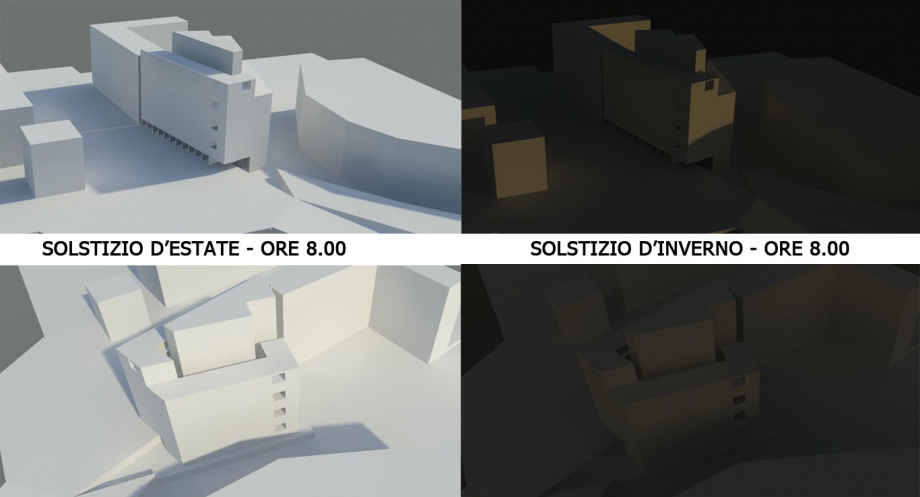


the analysis shows that , as designed , the residences receive light at least in a part of the day , while within the volumes the light does not come and why were hold the balconies of the residences and relatives services, the central volume in the highest is also well- lit .
The outdoor areas are thought to have spaces available both in summer and winter .
SOLAR RADIATION ANALYSIS
SUMMER SOLAR STUDY
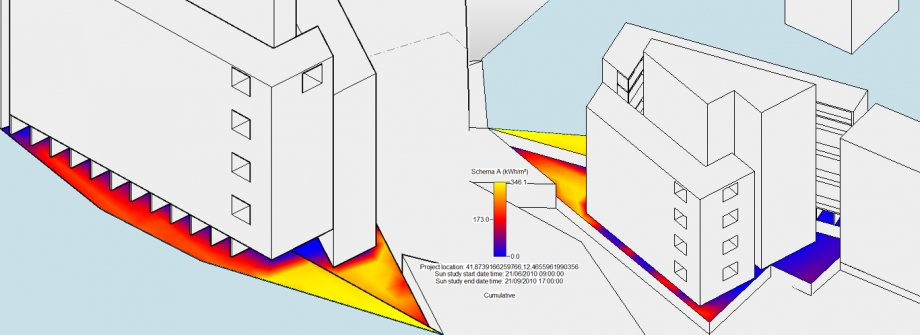
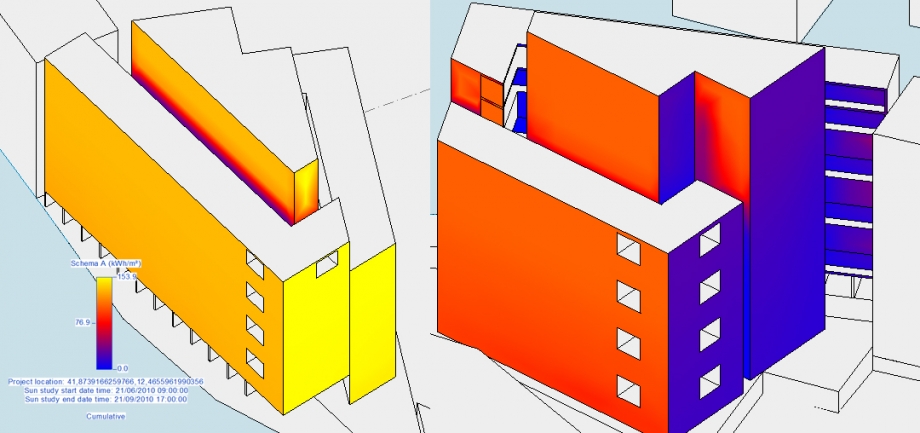
WINTER SOLAR STUDY
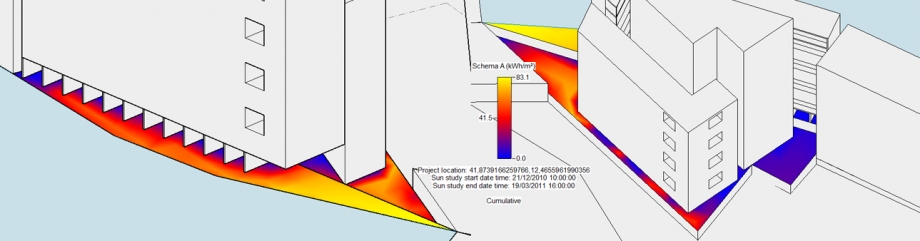
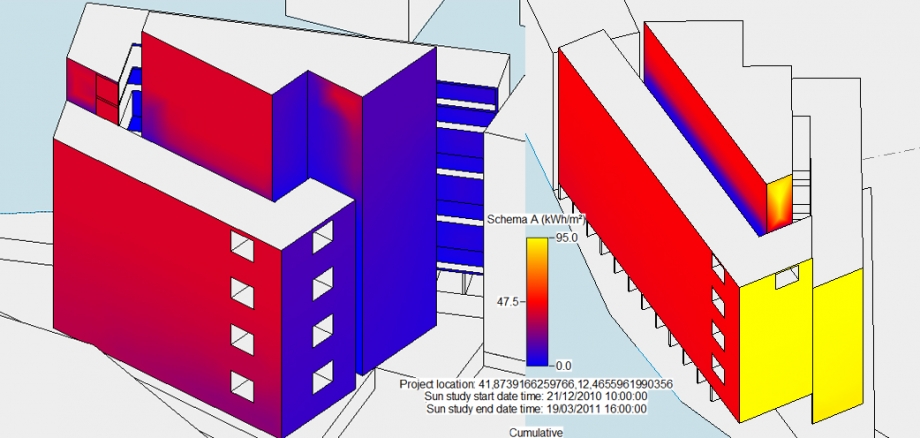
the analysis points out , for outdoor spaces , the importance of including trees in the square in front of the building , in order to give shady areas in the hottest season .
as regards the external volume , presumably there will be the need to design the facades (particularly the south ) with the openings or protrusions that increase the shading.
overall the analysis highlighted the points on which we already knew having to think .
Sab, 09/05/2015 - 21:55

